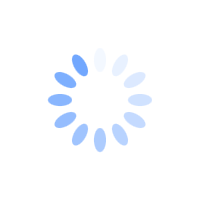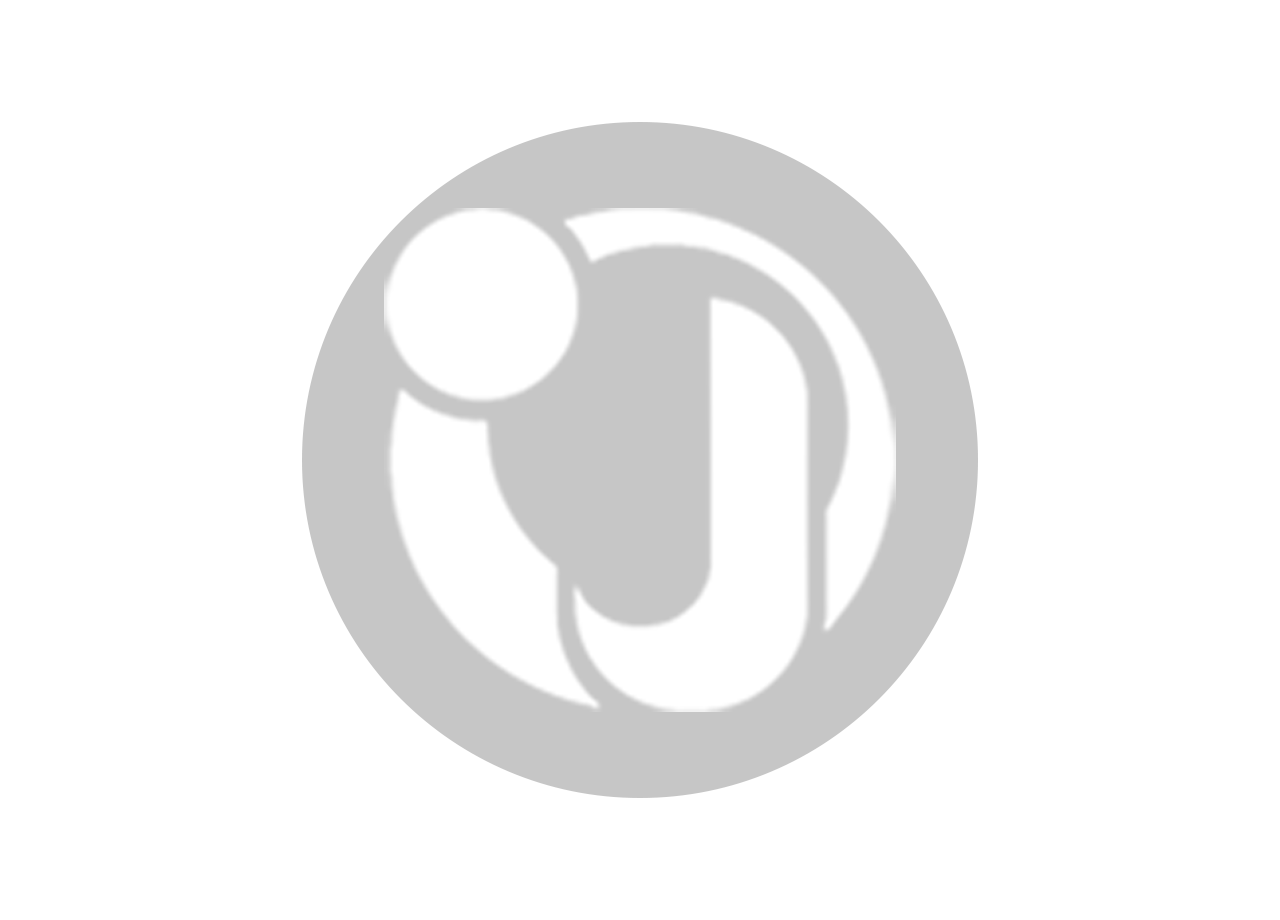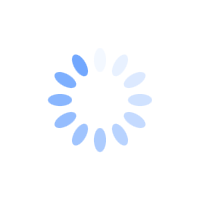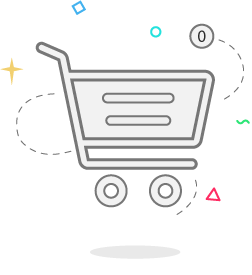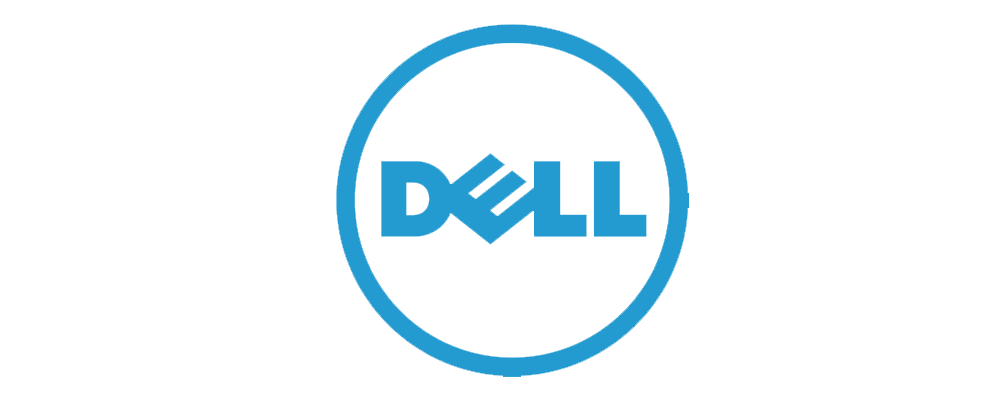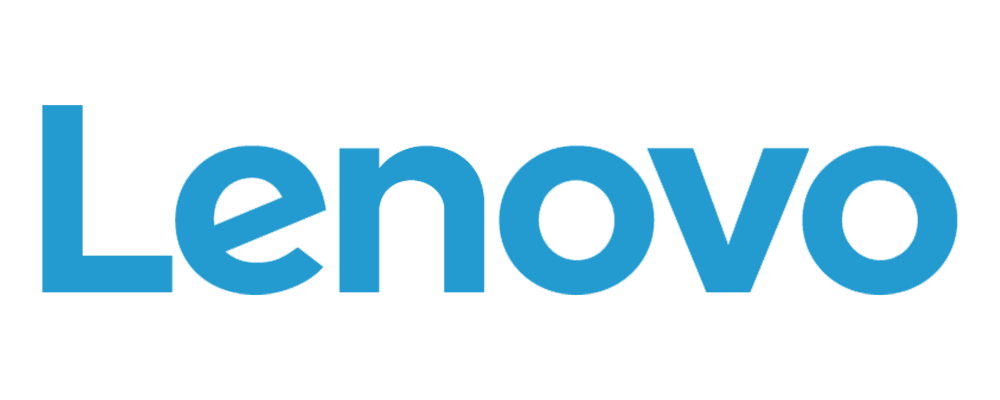دسته بندی محصولات
دستهبندی محصولات
-
صفحه نمایش لپ تاپ
ال ای دی لپتاپ
ال سی دی لپتاپ
تاچ اسمبلی لپتاپ
ال ای دی تاچ لپتاپ
فن لپتاپ
اسپیکر لپتاپ
کیبورد لپتاپ
قاب لپتاپ
باتری لپ تاپ
شارژر - آداپتور لپتاپ
چیپ - آی سی - CPU لپتاپ
چیپ
آی سی
سی پی یو
کابل شارژر لپ تاپ
قطعات سرفیس
لولا لپ تاپ
هیت سینک لپتاپ
مادربرد لپتاپ
مینی برد لپتاپ
فلت لپتاپ
لوازم تعمیرات
سوکت لپ تاپ (Power،HDMI،USB،Sound)
لوازم جانبی
دی وی دی رایتر لپ تاپ
هارد لپتاپ
هارد SSD
هارد HDD
رم لپتاپ
-
قطعات لپتاپ ایسوس
VIVOBOOK F541
VIVOBOOK A541
X502
VIVOBOOK X544
VIVOBOOK D540
VIVOBOOK K540
VIVOBOOK X543
V401
A401
VIVOBOOK F402
VIVOBOOK X402
VIVOBOOK S400
Eee PC 900
Eee PC 701
Eee PC 901
A551
A55
FX753
VIVOBOOK R509
VIVOBOOK K509
VIVOBOOK L409
VIVOBOOK D409
VIVOBOOK S409
VIVOBOOK R524
ExpertBook B1 B1500
ExpertBook B1 B1400
ASUS TUF Gaming FZ86
ASUS TUF Gaming ZX86
ASUS TUF Gaming FX95
ASUS TUF Gaming FX86
ASUS TUF Gaming FA505
ROG STRIX FZ50
ROG STRIX ZX50
TUF Gaming F15 FA507
VIVOBOOK 15 S509
VIVOBOOK 15 S516
VIVOBOOK 15 R516
VIVOBOOK 15 A516
VIVOBOOK 15 R1500
VIVOBOOK 15 S565
VIVOBOOK 15 D515
VIVOBOOK 15 R565
VIVOBOOK 15 X515
VIVOBOOK 15 F515
VivoBook X580
VivoBook N850
X507
X403
VIVOBOOK S13 S330
VIVOBOOK F553
VIVOBOOK F540
VIVOBOOK 17 X712
VIVOBOOK 14 F412
UX561
UX461
VIVOBOOK UX460
VIVOBOOK R752
VIVOBOOK R507
VIVOBOOK R504
Q501
Q405
K556
K541
F756
VIVOBOOK X405
VIVOBOOK X403
VIVOBOOK X302
VIVOBOOK X202
VIVOBOOK X200
VIVOBOOK UX430
VIVOBOOK UX331
VIVOBOOK UX360
VIVOBOOK UX330
VIVOBOOK UX305
VIVOBOOK UX52
VIVOBOOK UX21
VIVOBOOK TX201
VIVOBOOK T304
VIVOBOOK TP510
VIVOBOOK TP412
VIVOBOOK TP410
VIVOBOOK TP401
VIVOBOOK TP301
VIVOBOOK TP300
VIVOBOOK TP203
VIVOBOOK TP201
VIVOBOOK S200
VIVOBOOK R540
VIVOBOOK R518
VIVOBOOK R515
VIVOBOOK R416
VIVOBOOK Q554
VIVOBOOK Q525
VIVOBOOK Q505
VIVOBOOK Q504
VIVOBOOK Q503
VIVOBOOK Q405
VIVOBOOK Q324
VIVOBOOK Q304
VIVOBOOK Q303
VIVOBOOK Q302
VIVOBOOK Q200
L402
K200
F402
F102
E403
E402
E203
D553
CHROMEBOOK C301
CHROMEBOOK C300
CHROMEBOOK C202
CHROMEBOOK C200
ZENBOOK UX305
ZENBOOK UX360
ZENBOOK U38
ZENBOOK UX330
TAICHI 31
TAICHI 21
F302
F553
P500
P2710
PU401
PU301
PU551
BU201
BU401
BU403
P56
P453
P452
P552
PU51
UX560
GX582
GX581
GX532
G553
GX701
GX551
GX550
GA551
ZENBOOK Q535
ZENBOOK 15 UX51
ZENBOOK 17 UM6702
ZENBOOK Q524
ZENBOOK Q534
ZENBOOK U500
ZENBOOK UX480
ZENBOOK UX51
ZENBOOK X560
P5430
P5340
P5240
P3540
P2530
P2520
P2440
P2430
P2420
P1440
B1500
B8430
B8230
B551
B51
TRAVELMATE P455
TRAVELMATE P255
TRAVELMATE P245
PU500
ZenBook NX500
ROG STRIX GL752
ROG STRIX G601
UX550
ROG STRIX UX561
VIVOBOOK 15
VIVOBOOK S571
VIVOBOOK S14 S410
VIVOBOOK S14 S406
VIVOBOOK S13 S430
RX571
FX571
A571
V430
VIVOBOOK S14 S430
R430
VIVOBOOK K430
R552
ROG GL550
ROG G550
VIVOBOOK S14 S435
R701
R501
R401
N76
N56
N46
G56
G58
N751
GL771
G771
Y583
VM590
F530
R558
R510
R409
P450
F450
ROG G501
VIVOBOOK 15 X531
VIVOBOOK S15 S530
VIVOBOOK 15 M513
VIVOBOOK 15 V531
VIVOBOOK 15 K531
VIVOBOOK Y5200
VIVOBOOK Y4200
VIVOBOOK 15 S512
VIVOBOOK 17 M712
VIVOBOOK 15 F512
VIVOBOOK 15 X545
VIVOBOOK 15 M509
VIVOBOOK 15 F509
VIVOBOOK 15 X512
VIVOBOOK 15 R521
VIVOBOOK 14 R427
VIVOBOOK 15 P1504
VIVOBOOK 15 X509
VIVOBOOK 15 FL8700
VIVOBOOK F509
VIVOBOOK 14 X409
VIVOBOOK 14 F409
VIVOBOOK 15 A509
VIVOBOOK 14 A409
ROG STRIX MW704
ROG STRIX GL704
ROG STRIX GL764
ROG STRIX GL504
ROG STRIX G715
ROG STRIX G515
VIVOBOOK 15 E510
VIVOBOOK 14 E410
Z99
Z91G
X8A
X88
X85
X81S
X73
X71
X66
X61SL
X59
F50
F3T
F3S
F3P
F3M
F3J
F2J
BU4
B53
B43
6VA
6KT
6JS
6JM
6JC
3JR
3JP
3JM
3JA
36JU
35JC
10JH
V1J
UL80
UL50
UL30
UL20
U81
U80
U5F
U5A
U45
U41
U36
U35
U33
S97
S30
S1N
S121
R2H
Q500A
Q301L
PRO8FJC
P81
P55
P52
P43
P42
NX90
N82
N81
N80
N75
N73
N71
N70
N60
N20
N10
G1S
M51
M2000
L80
L50
K72
G51
G2S
F83
F75A
AC90W1
R504
F505
R753
R557
R512
R411
F751
F705
F750
X750
X501
X454
X452
R702
R573
R511
R455
K455
FL580
FL560
F554
F455
DX992
DX882
A705
A455
X756
X505
X705
X751
X530
UX42
UX530
A450
P5440
P2451
UX391
UM5302
UX371
UM425
UX333
UM325
X435
T3300
UX482
UX435
UX393
UX363
UX325
GA401
UX425
B9450
B9400
X50
X42
X301
X82
A43
UX50
UX410
UX310
UX303
U43
U31
U30
N52
N51
N50
N45
K56
K450
K40
ROG Zephyrus GU603
ROG Zephyrus GA502
ROG Zephyrus GA401
TUF Gaming FX705
X43
A46
Q550
TUF GAMING FX706
TUF GAMING FA706
TUF GAMING FA506
VivoBook X1602
VivoBook B1502
VivoBook M1605
VivoBook X1605
VivoBook X1603
VivoBook M1502
VivoBook X1504
VivoBook X1503
VivoBook X1502
VivoBook K571
VivoBook F571
VivoBook X571
F555
A555
X503
P2540
ZenBook UX32
ZenBook UX31
ZenBook UX301
R424
R423
X412
A412
X401
VivoBook X441
Flip TP470
FX553
Eee PC 700
VivoBook S300
V500
VivoBook S500
VivoBook N580
X542
K542
R542
VivoBook F510
VivoBook X510
VivoBook A510
VivoBook S510
F82
F81
F80
EEE PC 1005
EEE PC 1004
K401
Rog GL551
Rog G551
Zenbook UX501
F556
X465
R457
F456
VivoBook R456
VivoBook M1503
VivoBook M3502
VivoBook K6500
VivoBook K3502
ZenBook UM3405
ZenBook UM3406
R400v
ZenBook Q425
ZenBook Q415
VivoBook M7600
U46
U47
U50
U56
U57
D550
F52
F550
F552
K42
K43
K51
K60
F570
K45
K50
K52
K53
K55
K61
K70
K456
K501
K550
K551
K552
K555
N43
N53
N61
Zenbook N501
N550
N551
N750
P50
R541
R555
R553L
R556
ROG FX502
ROG STRIX G512
ROG GL552
ROG STRIX G513
ROG STRIX G533
ROG STRIX G712
ROG STRIX G531
ROG STRIX G713
ROG STRIX G731
ROG STRIX G733
ROG STRIX GL502
ROG ZEPHYRUS GU502
ROG STRIX GL553
ROG ZEPHYRUS GX502
TP550L
A85
A553
A556
A456
A501
A550
A540
A53
A52
A42
A45
A40
TP500
TUF GAMING FX504
TUF GAMING FX505
TUF GAMING FX506
TUF GAMING FX507
TUF GAMING FX516
TUF GAMING FX517
TUF GAMING X570
V502
V505
V551
V555
VivoBook Pro N7401
VivoBook M5100
VivoBook F513
VivoBook Pro K3500
VivoBook K513
VivoBook K451
VivoBook K556
VivoBook Pro N552
VivoBook Pro M3500
VivoBook Pro M6500
VivoBook K570
VivoBook R570
VivoBook S451
VivoBook S513
VivoBook S15 S531
VivoBook S15 S532
VivoBook S551
VivoBook X1505
VivoBook X456
VivoBook X556
VivoBook V451
X555
X553
X550
X554
X552
X551
X541
X540
X455
X451
X450
X70
X60
X55
X53
X44
ZenBook Pro UX8402
ZenBook UX434
ZenBook UX433
ZenBook G501
قطعات لپتاپ ایسر
ASPIRE 4332
ASPIRE 4732
Emachines D720
Emachines E720
Emachines E520
Emachines D725
ASPIRE 5920
ASPIRE E1-731
ASPIRE E1-552
ASPIRE 5745
ASPIRE 5739
ASPIRE 5741
ASPIRE 5553
ASPIRE 5733
ASPIRE 5138
ASPIRE 5250
ASPIRE 5251
ASPIRE 5410
ASPIRE E1 432
ASPIRE V5 473
ASPIRE S3 471
ASPIRE V5 571
ASPIRE V5 561
ASPIRE V5 531
ASPIRE V5 551
ASPIRE V5 471
ASPIRE V5 431
ASPIRE ES1-431
ASPIRE ES1-411
ASPIRE E1 522
ASPIRE E1 472
ASPIRE E1 422
ASPIRE E1 430
ASPIRE E1 470
ASPIRE E1 410
Aspire F5-771
Aspire F5-521
Aspire F5-573
Aspire E5-774
ChromeBook C910
Aspire V3-111
R13
Aspire ES1-711
Aspire ES1-521
Aspire ES1-520
Aspire ES1-512
Aspire ES1-511
Aspire E5-771
Aspire E3-721
04G266
TravelMate 380
TravelMate 360
TravelMate A550
TravelMate 7364
TravelMate 6231
TravelMate 5310
TravelMate 3300
TravelMate 5320
TravelMate 530
TravelMate 3230
TravelMate 4720
TravelMate 3220
TravelMate 4600
TravelMate 3040
TravelMate 4520
TravelMate 3030
TravelMate 7220
TravelMate 4320
TravelMate 3020
TravelMate 6292
TravelMate 4080
TravelMate 2470
TravelMate 6291
TravelMate 4050
TravelMate 2460
Extensa EX5120
Extensa EX5420
Extensa EX5010
Extensa EX5620
Extensa EX5410
Extensa EX5220
Extensa EX4620
Extensa EX5610
Extensa EX5210
Extensa EX4220
Aspire 5510
Aspire 4520
Aspire 3510
Aspire 5315
Aspire 4320
Aspire 3200
Aspire 5310
Aspire 4315
Aspire 3030
Aspire 5220
Aspire 1650
Aspire 4715
Aspire 3670
Aspire 1200
Travelmate 4500
Travelmate 4100
Travelmate 290E
Aspire 2350
Aspire 5612
Travelmate P658
Travelmate P633
Travelmate P278
Travelmate P246
Travelmate P243
Travelmate 250
Travelmate C110
Travelmate 4670
Travelmate 4230
Travelmate 4020
Travelmate 3002
Travelmate 3001
Travelmate 2490
Travelmate 240
Extensa 6702
Aspire TimelineX 5830
Aspire TimelineX 4820
Aspire 7112
Aspire 5560
Aspire 5023
Aspire 3021
Aspire 1642
Aspire E15
Aspire E1
Aspire V7
Aspire TimelineX 4830
Aspire Timeline 5830
Aspire Timeline 4820
Aspire V5
Travelmate 3022
Travelmate 7512
Travelmate 5625
Travelmate 5623
Aspire V3
Aspire 5357
Travelmate 7340
Aspire One ZG2
Emachines G640
Emachines D529
Emachines D520
Aspire 5504
Emachines E630
Aspire 8730
Aspire 7730
Aspire 7540
Aspire 7250
Aspire 7110
Aspire 5710
Aspire 4930
Aspire 4925
Aspire 4720
Aspire 3830
Aspire 3690
Travelmate 7520
Travelmate 5740
Extensa 4210
Extensa 2900
TravelMate X349
TravelMate X5
TravelMate P2510
TravelMate P459
TravelMate P449
TravelMate P276
TravelMate P259
TravelMate P257
TravelMate P249
TravelMate P238
TravelMate P236
Extensa 2540
Extensa 2520
Extensa 2519
Extensa 2508
CLOUDBOOK 14
CLOUDBOOK 11
Chromebook C810
Chromebook C730
Chromebook C720
Chromebook 15
Chromebook 13
Chrombook 11
ASPIRE V3-575
Aspire V5-171
Aspire V3-472
Aspire V3-372
Aspire V3-371
Aspire V3-331
ASPIRE V3-112P
Aspire S13
Aspire E5-731
ASPIRE E5-722
Aspire E5-721
Aspire E5-576
Aspire E5-574T
Aspire A314
Aspire E5-476
Aspire E5-475
Aspire E5-474G
Aspire E5-473
ASPIRE E5-471P
ASPIRE E5-432G
Aspire E5-422
Aspire E3-112
Aspire E3-111
Aspire 1830
Aspire 1810
Aspire 1410
Aspire 5 A515
Aspire 5 A514
Aspire 3 A317
Aspire 3 A315
Aspire 3 A314-21
Aspire 3 A311-31
Aspire 1 A115-31
ASPIRE 1 A114-33
Aspire 1 A114-32
Aspire 1 A114-31
ASPIRE 1 A111-31
Aspire V3-574
Aspire E5-575
Aspire E5-574
Aspire E5-772
Aspire E5-573
Aspire E5-553
Aspire E5-532
Aspire E5-552
Aspire E5-523
Aspire E5-522
TravelMate 6293
Aspire 2930
Aspire One D525
Aspire E1-532
Aspire E1-530
Aspire E1-510
TravelMate 4750
TravelMate 4740
P243
Nitro 5 AN515-57
Nitro 5 AN515-54
Nitro 5 AN515-52
Aspire V3-571
Aspire V3-551
Aspire E1-572
Aspire E1-571
Aspire E1-570
ASPIRE E1-531
ASPIRE E1-521
Aspire 6935
Aspire 5755
Aspire 5750
Aspire 5749
Aspire 5742
Aspire 5740
Aspire 5738
Aspire 5736
Aspire 5580
Aspire 5570
Aspire 5542
Aspire 5538
Aspire 5536
Aspire 5532
Aspire 5516
Aspire5435
ASPIRE 5350
Aspire 5349
Aspire 5338
Aspire 5336
Aspire 5335
Aspire 4741
Aspire 4738
Aspire 4733
Aspire 4710
Aspire 4540
Aspire 4535
Aspire 4310
Aspire 3680
Aspire 2920
Aspire 2010
Aspire 2000
Aspire One D250
Aspire One D150
Aspire One 751
Extensa 5620
Extensa 5220
Extensa 4630
Extensa 4230
TravelMate 2420
قطعات لپتاپ لنوو
YOGA 730
YOGA 530
IDEAPAD 530
IDEAPAD V360
IDEAPAD U455
IDEAPAD U450
FLEX2-14
N40-70
IDEAPAD N40-30
IDEAPAD G40-80
IDEAPAD G40-75
IDEAPAD G40-45
IDEAPAD G40-30
IDEAPAD G40-70
THINKPAD X395
THINKPAD X390
THINKPAD X280
IdeaPad 700-15
THINKPAD X380
IDEAPAD G51-30
IDEAPAD G51-80
IDEAPAD G51-75
IDEAPAD G51-35
IDEAPAD B51-70
IDEAPAD E51-80
IDEAPAD E51-70
IDEAPAD E50-70
IDEAPAD M50-70
IDEAPAD M51-70
IDEAPAD B71-80
IDEAPAD B51-30
IDEAPAD B51-35
IDEAPAD B50
IDEAPAD E51
IDEAPAD V460
IDEAPAD Y550
IdeaPad B480
IdeaPad G490
IdeaPad Z380
IdeaPad 130
IdeaPad B460
IdeaPad G485
IdeaPad G480
IdeaPad G470
IdeaPad Z480
IdeaPad E47
IdeaPad E49
IdeaPad Y410
IdeaPad Y460
IdeaPad Y450
IdeaPad Y400
IdeaPad P400
Thinkpad 2508
Thinkpad 2501
Thinkpad 1709
Thinkpad 1708
Thinkpad 1707
Thinkpad 1706
Thinkpad 1705
Thinkpad 1704
Thinkpad 1703
Thinkpad 1702
Thinkpad X61
Thinkpad X301
Thinkpad X60
Thinkpad X300
Thinkpad SL400
Thinkpad R60
ThinkPad P40
ThinkPad X260
ThinkPad W550s
ThinkPad TP25
ThinkPad P71
ThinkPad P51S
ThinkPad T570
Thinkpad T450S
Thinkpad P70
Thinkpad P51
ThinkPad W541
ThinkPad Yoga 15
ThinkPad Yoga 12
ThinkPad W550
ThinkPad T560
IdeaPad Y5080
IdeaPad Y5070
IdeaPad Y4070
ThinkPad P50
ThinkPad W540
ThinkPad T450P
IdeaPad Y40
IdeaPad G70
IdeaPad G51
IdeaPad G50
IdeaPad G41
IdeaPad G40
IdeaPad G710
IdeaPad G700
IdeaPad G510
IdeaPad B5400
IdeaPad G410
IdeaPad G500
IdeaPad G405
IdeaPad B490
IdeaPad Y50
IdeaPad G400
IdeaPad U330
ThinkPad X240
ThinkPad S5
IdeaPad U530
ThinkPad X1
IdeaPad U430
ThinkPad X240S
ThinkPad S3
IdeaPad U330P
ThinkPad X250
IdeaPad U430P
ThinkPad T540P
ThinkPad X300S
IdeaPad S230U
ThinkPad X301S
IdeaPad S510P
ThinkPad T550
IdeaPad S500
IdeaPad S210
ThinkPad L440
ThinkPad L540
IdeaPad Yoga 13
ThinkPad Edge E531
IdeaPad Yoga 11
ThinkPad Edge E431
IdeaPad Z710
ThinkPad Edge E440
IdeaPad Z510
ThinkPad Edge E540
IdeaPad Flex 15
ThinkPad Edge E550
IdeaPad Flex 10
ThinkPad Edge E450
ThinkPad Edge S431
IdeaPad B490s Flex 14
ThinkPad Edge S540
V320-17
V110-17
Flex 6 14
Flex 5 1570
Flex 5 1470
Flex 4 1580
Flex 4 1480
IdeaPad 330-17
IdeaPad 320-17
Chromebook X150E
Chromebook N20
B50-10
IdeaPad 100-80
IdeaPad 80
IdeaPad 710
Yoga 720-12
Yoga 710
Yoga 520-14
Yoga 510
Yoga 330-11
Yoga 310
XIAOXIN AIR 15
XIAOXIN AIR 13
XIAOXIN AIR 12
XIAOXIN 310
IdeaPad S145-15
IdeaPad S145
IdeaPad Miix 510-12
IdeaPad D330-10
IdeaPad 720-14
IdeaPad 720
IdeaPad 710-13
IdeaPad 520-14
IdeaPad 510-14
IdeaPad 510-13
IdeaPad 510-15
IdeaPad 320-14
IdeaPad 310-11
IdeaPad 310-15
IdeaPad 310-14
IdeaPad 120-14
IdeaPad 120-11
IdeaPad 120
IdeaPad 110-11
IdeaPad 110-15
IdeaPad 110-14
IdeaPad 110
IdeaPad 110-17
IdeaPad 100-15
IdeaPad 100
IdeaPad 100-14
Flex 4-1570
Flex 4-1470
Flex 4-1435
Flex 4-1130
Flex 4
ADL45WCC
01FR128
ThinkPad Edge E545
ThinkPad Edge E535
ThinkPad Edge E530
ThinkPad Edge E525
ThinkPad Edge E325
ThinkPad Edge 15
ThinkPad Edge 13
ThinkPad SL500
ThinkPad SL300
ThinkPad R500
ThinkPad X201
ThinkPad R400
ThinkPad X200
ThinkPad Z61
ThinkPad X131
ThinkPad R61
ThinkPad T61
ThinkPad T60
IdeaPad Gaming 3
IdeaPad 520
IdeaPad 330
YOGA 3 PRO
IDEAPAD 510
ThinkPad E575
ThinkPad E570
ThinkPad E565
ThinkPad E560
ThinkPad E555
ThinkPad E550
ThinkPad L520
ThinkPad L420
ThinkPad L512
ThinkPad L412
ThinkPad L510
ThinkPad L410
ThinkPad SL510
ThinkPad SL410
IdeaPad Y700
TP501
IdeaPad 1
IdeaPad L340
IdeaPad 3
LOQ 15IRH8
ThinkBook 15 G2
IdeaPad 310
IdeaPad Z50-45
IdeaPad Z50-30
IdeaPad Z50-80
IdeaPad Z50-75
IdeaPad Z50-70
IdeaPad G50-75
IdeaPad G50-45
IdeaPad G50-30
IdeaPad G50-80
IdeaPad G50-70
IdeaPad 330-15
IdeaPad 520-15
IdeaPad Z5070
IdeaPad Z510
IdeaPad Z500
IdeaPad Z485
IdeaPad Z410
IdeaPad Y560
IdeaPad Y510P
IdeaPad Y510
IdeaPad Y500
IdeaPad Z400
IdeaPad Y470
IdeaPad V570
IdeaPad V330-15
IdeaPad V310
Ideapad V145-15
IdeaPad V130-15
IdeaPad P500
IdeaPad N50-80
IdeaPad N50-70
IdeaPad N50-45
IdeaPad G5070
IdeaPad G575
IdeaPad G505
IdeaPad B51-80
IdeaPad B51-30
IdeaPad B50-80
IdeaPad B50-70
IdeaPad B50-45
IdeaPad B50-30
IdeaPad B570
IdeaPad 330S-15
IdeaPad 330S-14
IdeaPad 320-15
IdeaPad 305
IdeaPad 300-15
IdeaPad 100S-15
IdeaPad 5-15
Legion 5-15IMH05
Legion Y7000P
Legion Y7000
Legion Y545
Legion Y540P
Legion Y540
Legion Y530
LOQ 15IRX9
LOQ 15IAX9
ThinkBook 15-G2
ThinkPad X270
ThinkPad X230
ThinkPad X220
ThinkPad W530
ThinkPad W520
ThinkPad W510
ThinkPad W500
ThinkPad T530
ThinkPad T520
ThinkPad T510
ThinkPad T490
ThinkPad T480S
ThinkPad T470S
ThinkPad T470p
ThinkPad T470
ThinkPad T460s
ThinkPad T460p
ThinkPad T460
ThinkPad T450
ThinkPad T440S
ThinkPad T440P
ThinkPad T440E
ThinkPad T440
ThinkPad T431S
ThinkPad T430
ThinkPad T420
ThinkPad T410
ThinkPad T495
ThinkPad T500
ThinkPad T400
ThinkPad L530
ThinkPad L490
ThinkPad L480
ThinkPad L430
ThinkPad L390
ThinkPad L380
ThinkPad G530
ThinkPad Edge E520
ThinkPad E495
ThinkPad E490
ThinkPad E485
ThinkPad E480
ThinkPad E440
ThinkPad E431
قطعات لپتاپ اچ پی
PROBOOK 440 G7
VICTUS 16-S
VICTUS 16-E
VICTUS 16-B
VICTUS 16-A
VICTUS 16T-R
VICTUS 15-GE
AN515-42
AN515-55
AN515-53
PAVILION 17-P
PAVILION 15-K
ELITEBOOK 740 G2
ELITEBOOK 740 G1
ELITEBOOK 845 G7
ELITEBOOK 745 G7
ELITEBOOK 745 G8
ELITEBOOK 840 G8
PROOBOOK 445 G9
PROOBOOK 440 G9
ZBOOK FIREFLY 14 G10
ZBOOK FIREFLY 14 G9
ELITEBOOK X360 1040 G9
ELITEBOOK X360 1040 G10
ELITEBOOK X360 13 2IN1
ELITEBOOK 835 G9
ELITEBOOK 740 G4
ELITEBOOK 845 G4
ELITEBOOK 740 G3
ELITEBOOK 845 G3
ELITEBOOK 755 G4
ELITEBOOK 850 G4
PROBOOK 455 G3
PROBOOK 450 G3
Pavilion G62
Pavilion CQ56
PAVILION 15-AQ
PAVILION 15-BK
PAVILION 15-AS
PAVILION 15-AK
ELITEBOOK 840 G4
ELITEBOOK 745 G4
PAVILION 245 G5
PAVILION 250 G5
PAVILION 15-BE
PROBOOK 8450
PROBOOK 650 G3
ProBook 455 G2
ProBook 450 G2
PAVILION 15S-DR
PAVILION 15S-DY
PAVILION 15S-DU
PAVILION 15-DW
PAVILION 14-DH
PAVILION 14-CM
PAVILION X360 14
PAVILION 14-S
ELITEBOOK 850 G5
ZBOOK 15U G5
PROBOOK 655 G3
PROBOOK 650 G2
PAVILION 17-AK
PAVILION 14-BS
PAVILION 14-BW
PROBOOK 245 G6
PROBOOK 240 G6
PROBOOK 255 G3
PROBOOK 256 G3
PROBOOK 256 G2
PROBOOK 245 G2
PROBOOK 245 G3
PROBOOK 240 G3
PROBOOK 240 G2
PAVILION CQ15
PAVILION CQ14
COMPAQ PRESARIO 15-H
PROBOOK 470 G4
PROBOOK 455 G4
PROBOOK 450 G4
PROBOOK 455 G5
ZBOOK 14U G5
ELITEBOOK 735 G5
PAVILION 17-Y
PAVILION 17-X
ZBOOK 15 G5
PROBOOK 650 G5
PROBOOK 650 G4
PROBOOK 455 G7
PROBOOK 455 G6
PROBOOK 430 G6
PROBOOK 440 G1
PROBOOK 470 G5
PROBOOK 450 G6
PROBOOK 450 G5
PROBOOK 445 G6
PROBOOK 440 G6
SPECTRE X360 13
SPECTRE PRO 13 G1
SPECTRE X2 12
SPECTRE 15
ENVY X2 12
ZBook Studio G9
ZBook Studio G8
ZBook Power G10
ZBook Power G9
ZBook Fury G10
ZBook Fury 9
Z2 Mini Workstation G9
ELITEBOOK 850
ELITEBOOK 840
ELITEBOOK 830
ELITEBOOK 755 G6
ELITEBOOK 755 G5
Z2 Mini Workstation G5
Envy All-in-One PC Envy 36
Envy All-in-One PC Envy 32
ELITEBOOK 755
ELITEBOOK 745
ELITEBOOK 735
ELITEBOOK 1040 G6
ELITEBOOK 1040 G5
ELITEBOOK 1040 G4
ELITEBOOK X360 1030 G4
ELITEBOOK X360 1030 G3
ELITEBOOK X360 1030 G2
ELITE X2 210 G2
ELITE X2 1013 G3
ELITE X2 1012 G1
ELITE PRO X2 612 G2
CHROMEBOOK X360 15
CHROMEBOOK X360 14
CHROMEBOOK X360 12
CHROMEBOOK G7
CHROMEBOOK G6
CHROMEBOOK 15 G5
CHROMEBOOK 14 G5
CHROMEBOOK EE
CHROMEBOOK X360 11
PROBOOK 4730S
ELITEBOOK 8000 DESKTOP
ELITEBOOK 8300 DESKTOP
ELITEBOOK 8200 DESKTOP
TOUCHSMART 300
ELITEBOOK 8570
ELITEBOOK 8740
ELITEBOOK 8760
ELITEBOOK 8770
ELITEBOOK 8750W
ELITEBOOK 8770W
ZBOOK 17
ALL IN ONE 200-5120
ALL IN ONE 200-5110
OMNI 220
OMNI 200
OMNI 100
ENVY 23
ELITEBOOK 2730
COMPAQ 8710W
PAVILION 23
ZBOOK 15
ELITEBOOK 8530
ELITEBOOK 8730
ELITEBOOK 6560W
ELITEBOOK 4520S
ELITEBOOK 6450B
ELITEBOOK 6445B
ELITEBOOK 6455B
ELITEBOOK 6465B
ELITEBOOK 6540B
PROBOOK 6550B
PROBOOK 5310M
PROBOOK 4720S
PROBOOK 4710S
PROBOOK 4525S
PROBOOK 4515S
PROBOOK 4510S
PROBOOK 4421S
PROBOOK 4420S
PROBOOK 4411S
PROBOOK 4415S
PROBOOK 4410S
PROBOOK 4321S
PROBOOK 4320S
PROBOOK 4310S
MINI 5102
MINI 5104
MINI 5101
MINI 2140
ELITEBOOK 8540W
ELITEBOOK 8530P
ELITEBOOK 8530W
ELITEBOOK 8460W
ELITEBOOK 8560W
ELITEBOOK 8570W
ELITEBOOK 8730W
ELITEBOOK 8740W
ELITEBOOK 8760W
ELITEBOOK 8440W
ELITEBOOK 8460P
ELITEBOOK 8440P
ELITEBOOK 6930P
ELITEBOOK 2740P
ELITEBOOK 2570P
ELITEBOOK 2540P
ELITEBOOK 2530P
ELITEBOOK 8710W
COMPAQ 8710P
COMPAQ 8510W
COMPAQ 8510P
COMPAQ 6910P
COMPAQ 6830S
COMPAQ 6820S
COMPAQ 6735S
COMPAQ 6730S
COMPAQ 6735B
COMPAQ 6730B
COMPAQ 6720T
COMPAQ 6720S
COMPAQ 6715B
COMPAQ 6710B
COMPAQ 6535B
COMPAQ 6530B
COMPAQ 6510B
COMPAQ 2710P
COMPAQ 2510P
COMPAQ 2230S
PROBOOK 6470B
PROBOOK 6475B
PROBOOK 6465B
PROBOOK 6540B
PROBOOK 6545B
PROBOOK 6455B
PROBOOK 6555B
PROBOOK 6565B
PROBOOK 6560B
PROBOOK 6570B
CQ61
CQ61Z
CQ62Z
CQ70
CQ71
PAVILION 14Q
PAVILION 14G
PROBOOK 14-AF
PAVILION 245 G4
PAVILION 246 G4
CHROMEBOOK 210 G1
CHROMEBOOK 11 G1
CHROMEBOOK 11 G4
CHROMEBOOK 11 G3
CHROMEBOOK 14 G3
ENVY 17Z
ENVY 15Z
ENVY 14Z
ENVY 15T
ENVY DV6
ENVY 6
ENVY 4
ENVY 17T
ZBOOK STUDIO G5
ELITEBOOK 1050 G1
ZBOOK 15U G2
OMEN 15T 2017
OMEN 15-D
OMEN 15-C
OMEN 15-A
OMEN 17
ZBOOK STUDIO G4
ZBOOK STUDIO G3
ZBOOK 17 G5
ZBOOK 15U G4
PAVILION 17-AB
PAVILION 15-BC
probook 470 g3
Envy TouchSmart m7
Envy TouchSmart m6
Envy TouchSmart 17
ChromeBook 14
ChromeBook 11
Splite 13-m
ProBook 655 g2
Stream 11-p
Stream 11 pro
Stream 11-d
Stream 13-c
Envy Rove 20
Envy m6
Envy 17
Envy 15
Envy 14
Envy TouchSmart 15
Envy TouchSmart 14
Folio 1040 g1
EliteBook 850 g3
EliteBook 755 g3
EliteBook 745 g3
Pavilion 14-d
Pavilion 17-g
Pavilion 15g-a
Pavilion 15t-n
Pavilion 15t-p
Pavilion 11-e
Pavilion 15q-aj
Pavilion 17-f
Pavilion 15t-e
Pavilion 15t-au
Pavilion 10-f
Pavilion m4
Pavilion 15z-p
Pavilion 15-s
Pavilion 10-e
Pavilion 13-a
Pavilion 17-e
Pavilion 15-e
Pavilion 13-b
Pavilion 15-j
Pavilion 14-v
Pavilion 14z-n
Pavilion 15z-e
Pavilion 15-an
Pavilion 15-n
Pavilion 15-h
PAVILION 15-B
HP 2000
HP 1000
COMPAQ 631
COMPAQ 431
COMPAQ 430
COMPAQ 650
COMPAQ 655
COMPAQ 635
COMPAQ 630
COMPAQ CQ58
COMPAQ CQ43
Pavilion G57
Pavilion G43
Pavilion G4-1000
HP Pavilion G6-1000
ProBook 655 G1
ProBook 650 G1
Victus 16-D
ProBook 645 G1
ProBook 640 G1
Pavilion G6-2000
ZBOOK 17 G2
ZBOOK 17 G1
ZBOOK 15 G2
ZBOOK 15 G1
STUDIO 15 G5
Elitebook 745 G6
Elitebook 840 G6
Elitebook 745 G5
Elitebook 846 G5
Elitebook 840 G5
EliteBook 735 G6
EliteBook 835 G6
EliteBook 730 G5
EliteBook 836 G5
EliteBook 830 G5
EliteBook 2540
Pavilion 15-AL
ProBook 256 G4
ProBook 255 G4
ProBook 250 G4
Pavilion 15-AF
Pavilion 15-DS
Pavilion 15-SC
Pavilion 15-CR
Pavilion 15-CN
Pavilion 15-CX
Pavilion 15-DK
Pavilion 15-DB
Pavilion 15-DX
Pavilion 15-CB
ProBook 256 G6
ProBook 255 G6
ProBook 250 G6
Pavilion 15T-BS
Pavilion 15Z-BW
Pavilion 15Q-BD
Pavilion 15G-BR
Pavilion 15-RA
Pavilion 15-RB
Pavilion 17-BS
Pavilion 15-BW
Pavilion 15-BR
Pavilion 15-BP
Pavilion 15-BS
EliteBook 840 G3
EliteBook 845 G9
EliteBook 840 G9
EliteBook 830 G9
EliteBook 840 G7
Zbook 14
Probook 445 G5
Probook 440 G5
Probook 430 G5
Probook 640 G5
Probook 645 G4
Probook 640 G4
Probook 645 G3
Probook 640 G3
Probook 645 G2
Probook 640 G2
Probook 445 G3
Probook 440 G3
Probook 430 G4
Probook 430 G3
Probook 440 G4
8661
dv6-3000
Compaq CQ61
Compaq CQ57
Compaq CQ50
Elite Book 9480
Elite Book 9470
EliteBook 8440
Elite Book 850 G2
Elite Book 850 G1
Elite Book 840 G2
Elite Book 840 G1
Elite Book 745 G2
Omen 15-DH
Pavilion TX2000
Pavilion G60
Pavilion 15-EC
Pavilion 15-DA
Pavilion 15-BA
Pavilion 15-AY
Pavilion 15-AW
Pavilion 15-AU
Pavilion 15-AC
Pavilion 15-AB
Pavilion 15-T
Pavilion 15-R
Pavilion 15-P
Pavilion 15-D
Pavilion 14-DF
Pavilion 14-AQ
Pavilion 14-AN
Pavilion 14-AM
Pavilion 14-AF
Pavilion 14-AD
Pavilion 240 G4
Pavilion 250 G3
Pavilion 250 G2
ProBook 255 G2
ProBook 340 G3
ProBook 340 G4
ProBook 346 G3
ProBook 348 G3
Pavilion 14-AC
ProBook 355 G2
ProBook 355 G1
ProBook 350 G2
ProBook 350 G1
ProBook 8460
ProBook 6475
ProBook 6460
ProBook 4730
ProBook 4720
ProBook 4535
ProBook 4531S
ProBook 4531
Probook 4530S
ProBook 4530
ProBook 4525
ProBook 4520
ZBOOK 17 G4
ZBOOK 17 G3
ZBOOK 15 G4
ZBOOK 15 G3
Victus 15-FB
Victus 15-FA
قطعات لپتاپ سونی
VPC-EL
VPC-F13
VPC-F12
SVF154
SVF153
SVF152
VPC-J
VGN-AW
VGN-N
VGN-FE
VGN-FJ
VGN-SZ
VGN-CR
VGN-AR
VGN-S
VPC-CA
VPC-CB
VPC-CW
VPC-EB
VPC-EC
VPC-W
VGN-FS
VAIO VGN-AX
VAIO VGN-C
VGN-E
VGN-A
VPC-SC
VAIO SVT11
VAIO SVE14
VPC-SE
VPC-F2
VPC-SD
VPC-SB
VPC-SA
SVF142
SVP13
SVF15
SVF14
SVE15
VPC-S
VPC-F11
VPC-F1
VPC-EH
VPC-EG
VPC-EE
VGN-SR
VGN-NW
VGN-NR
VGN-FZ
VGN-FW
VGN-BX
قطعات لپتاپ دل
INSPIRON 1445
INSPIRON 1475
INSPIRON 1440
STUDIO 1570
STUDIO 1457
STUDIO 1458
STUDIO 1450
LATITUDE 14R 3420
LATITUDE N5040
LATITUDE N4120
LATITUDE M4040
LATITUDE 7420
LATITUDE 5420
INSPIRON N5050
INSPIRON N4050
INSPIRON M4040
INSPIRON N411
INSPIRON M4110
INSPIRON M411
INSPIRON 5425
INSPIRON 3520
VOSTRO V3350
VOSTRO V3550
VOSTRO 1550
VOSTRO 1450
VOSTRO 1445
VOSTRO V131
VOSTRO 3350
VOSTRO 3560
VOSTRO 2420
VOSTRO 3555
VOSTRO 1440
VOSTRO 3460
VOSTRO 2520
VOSTRO 1540
INSPIRON 15 5543
INSPIRON 15 5548
Vostro 3300
INSPIRON N4110
PRECISION 3541
PRECISION 3540
PRECISION 3530
LATITUDE 5495
LATITUDE 5491
LATITUDE 5490
LATITUDE 5488
LATITUDE 5288
LATITUDE 5280
XPS 7590
XPS 9570
XPS 9560
VOSTRO 7590
VOSTRO 7500
PRECISION M5520
PRECISION 5540
PRECISION 5510
PRECISION 5530
PRECISION 5520
INSPIRON 7501
INSPIRON 7591
INSPIRON 7590
INSPIRON 7500
PRECISION M6800
PRECISION M6700
PRECISION M6600
PRECISION M4800
PRECISION M4700
ALIENWARE 17 M17
ALIENWARE 17 R5
ALIENWARE 17 R3
ALIENWARE 17 R2
ALIENWARE M14
ALIENWARE 15 R4
ALIENWARE 15 R3
ALIENWARE 15 R2
ALIENWARE 13 R3
ALIENWARE 13 R2
ALIENWARE M13
ALIENWARE M11
ALIENWARE M15
ALIENWARE 17
ALIENWARE 15
ALIENWARE X51
ALIENWARE M18
ALIENWARE M17
LATITUDE E5410
LATITUDE E5400
LATITUDE E7240
LATITUDE E4310
LATITUDE E6530
LATITUDE E6510
LATITUDE E4200
LATITUDE E6500
LATITUDE E5500
LATITUDE E5510
LATITUDE E2100
LATITUDE E6420
PRECISION M4600
PRECISION M6500
XPS M1710
XPS 14 L401
Precision M6400
precision m6300
precision m90
PRECISION M20
INSPIRON 5160
INSPIRON 15 7000
INSPIRON 5150
INSPIRON 15 7559
INSPIRON 1720
INSPIRON 15 7557
INSPIRON 510
PRECISION M4500
PRECISION M4400
PRECISION M4300
PRECISION M2400
PRECISION M2300
LATITUDE 5480
INSPIRON M521
INSPIRON M5050
INSPIRON N3010
INSPIRON M511
INSPIRON M5040
INSPIRON 3010
INSPIRON N3110
INSPIRON M5030
INSPIRON 1320
INSPIRON M5020
INSPIRON M5110
INSPIRON 1150
INSPIRON M501
INSPIRON 1110
INSPIRON 17R 5720
VOSTRO 7720
VOSTRO 3750
Inspiron N7110
Inspiron 1300
Inspiron 14Z
7010
Mini 12
XPS 15 9570
XPS 15 9550
Inspiron 15-3000
Inspiron 15-5000
Latitude D830
Latitude D820
Latitude E7450
Latitude E7440
Latitude E7270
Latitude E7250
Latitude E6540
Latitude E6520
Latitude E6440
Latitude E6410
Latitude E6400
Latitude E5591
Latitude E5590
Latitude E5580
Latitude E5570
Latitude E5550
Latitude E5540
Latitude E5470
Latitude E5450
Latitude E5440
Latitude E5270
Latitude E5250
Latitude E4300
Inspiron 1564
Inspiron 6400
Inspiron 5559
Inspiron 5558
Inspiron 5547
Inspiron 5545
Inspiron 5542
Inspiron 4030
Inspiron 4020
Inspiron 4010
Inspiron 3558
Inspiron 3551
Inspiron 3543
Inspiron 3542
Inspiron 3541
Inspiron 3521
Inspiron 1764
Inspiron 15z
Inspiron 1570
Inspiron 1546
Inspiron 1545
Inspiron 1525
Inspiron 1464
Inspiron 1420
Inspiron 1011
Inspiron N5110
Inspiron N5010
Precision 7540
Precision 7530
Precision 7520
Precision 7510
Precision 7720
Precision 7710
Precision 3520
Precision 3510
Studio 1558
Studio 1557
Studio 1555
Vostro 3500
Vostro 3450
Vostro 3400
Vostro A860
Vostro A840
Vostro 3550
Vostro 1520
Vostro 1510
Vostro 1400
Vostro 1320
Vostro 1310
Vostro 1015
Vostro 1014
Xps 1330
Xps L502
Xps L501
قطعات لپتاپ ام اس آی
CR640
CX640
CX70
GE60
FX420
FX400
GE40
X420
X400
X370
X350
CX460
CX420
CR460
CR430
CR420
CR400
CR42
CR41
CX480
All In One AE2020
CR650
CR61
CX61
FX620
FX610
FX603
FX600
GE620
GE75
GE73
GE72
GE63
GE62
GL72
GL62
GP72
GP75
GP65
GP62
GP60
GS63
GT72
PE70
PE62
PE60
Q52
Q51
قطعات لپتاپ فوجیتسو
LifeBook AH532
LifeBook NH532
LifeBook N532
LifeBook A532
قطعات لپتاپ توشیبا
قطعات لپتاپ اپل
A2115
A1419
A1466
A1369
قطعات لپتاپ سامسونگ
قطعات لپ تاپ ال جی
قطعات لپ تاپ مایکروسافت
Surface Pro 4
Surface Pro 7 Plus
Surface Pro 7
Surface Pro 6
Surface Pro 5